이번 글에서는 내 컴퓨터 사양을 확인하는 방법에 대해 이야기해 보려고 합니다. 관련 정보를 찾으신다면, 본문 내용을 참고하시기 바랍니다.
시작하며
컴퓨터를 새로 구매할 때는, 여러가지 사양을 비교해 보면서 꼼꼼하게 구매하게 됩니다. 하지만 몇 년간 사용하다 보면, 내 컴퓨터 사양이 무엇이었는지 가물가물해지기 마련인데요.
컴퓨터를 잘 알고, 꾸준히 관리하는 분들이야 본인 컴퓨터의 사양이 무엇인지 모를 수가 없지만, 보통의 일반인들은 그렇지 않은 경우가 더 많습니다.
그렇게 잊고 지내다가, 한 번씩 내 컴퓨터의 사양이 궁금해지는 때가 있는데요.
별도의 전용 프로그램을 설치하여 확인하는 분들도 있지만, 컴퓨터에 익숙치 않은 분들은 프로그램을 찾아서 설치하는 것도 어렵고 번거로운 일입니다.
다행히 별도의 프로그램 설치 없이도, 윈도우에서 내 컴퓨터의 사양 확인이 가능한데요. 본문에서 자세히 알아보도록 하겠습니다.
컴퓨터 마우스 감도(DPI) 설정 방법은 아래 글을 참고하시기 바랍니다.
내 컴퓨터 사양 확인
컴퓨터 사양은 보통 ‘CPU(중앙처리장치), VGA(그래픽카드), HDD(저장장치), RAM(메모리카드), 운영체제’의 다섯 가지 사양을 확인하는 경우가 많은데요.
윈도우에서 컴퓨터 사양 확인 방법은 매우 간단하니, 아래 방법대로 천천히 따라해 보시기 바랍니다.
CPU/RAM/운영체제 확인
1. ‘내 컴퓨터 마우스 우클릭’ > ‘속성’ 클릭
바탕화면 ‘내 컴퓨터’ 아이콘에 마우스 우클릭한 후, 이어서 ‘속성’ 메뉴를 클릭해 주세요.
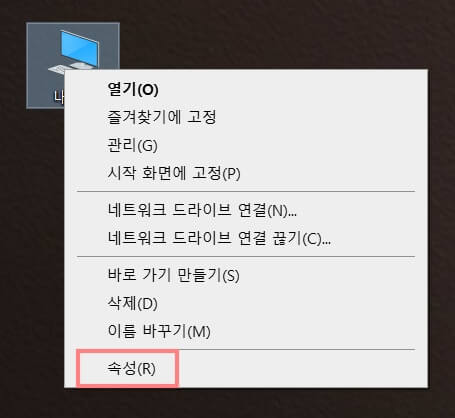
2. ‘CPU, RAM, 운영체제’ 확인
‘속성’ 메뉴를 클릭하면, 아래 이미지와 같은 화면이 보여지는데요. 장치 사양 항목에서 CPU와 RAM 사양을, 아래 윈도우 사양 항목에서는 현재 설치되어 있는 윈도우 버전을 확인할 수 있습니다.
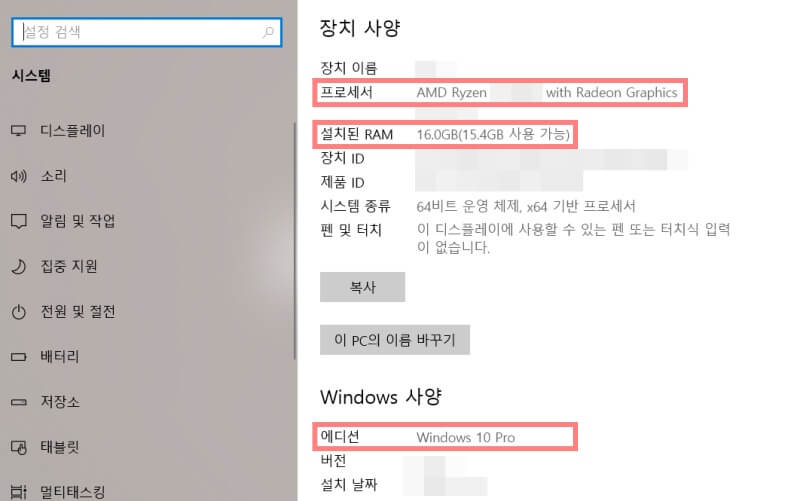
VGA 확인
1. ‘내 컴퓨터’ 마우스 우클릭 > ‘속성’ > ‘디스플레이’ > ‘고급 디스플레이 설정’ 이동
먼저와 동일하게, 바탕화면 ‘내 컴퓨터’ 아이콘에 마우스 우클릭해 주세요. 그리고 ‘속성’ 메뉴를 눌러 다시 설정 창을 열어 주시면 됩니다.
그리고 좌측 메뉴에서 ‘디스플레이’ >’고급 디스플레이 설정’ 메뉴로 아래 이미지를 참고하여 이동해 주세요.
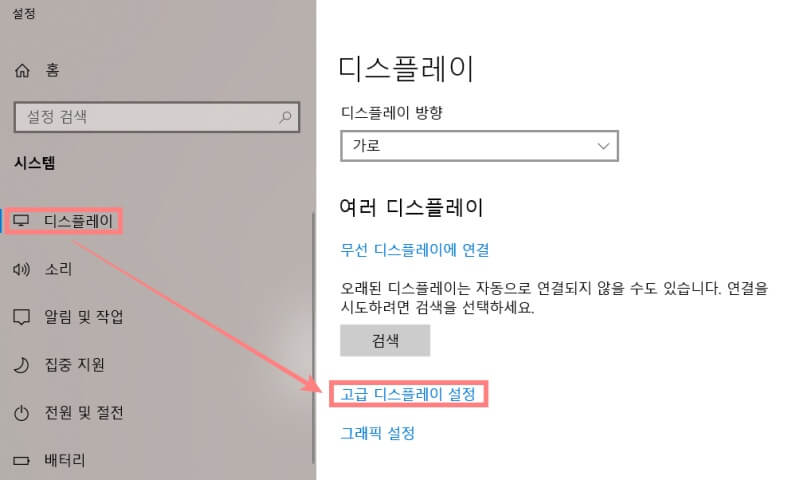
2. 디스플레이 ‘VGA’ 확인
‘고급 디스플레이 설정’ 메뉴를 클릭하면 아래 이미지와 같은 화면이 보여지고, ‘디스플레이 정보’ 항목에서 내 컴퓨터에 연결된 VGA(그래픽카드) 정보를 확인할 수 있습니다.
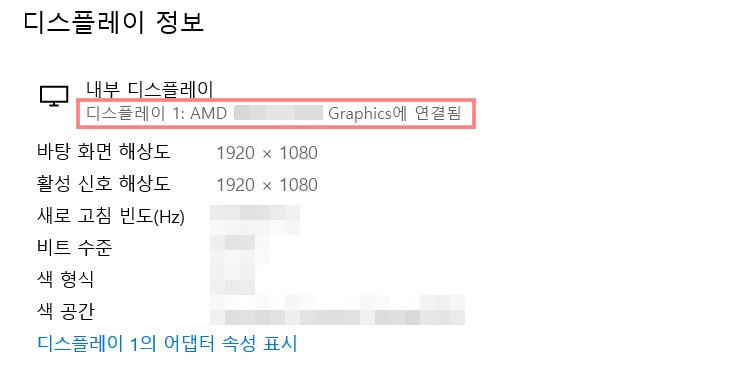
HDD 확인
마지막으로 HDD(저장장치) 확인 방법입니다. 바탕화면 ‘내 컴퓨터’ 아이콘을 더블클릭해 주세요. 아래 이미지와 같은 화면이 나타나고, 연결된 HDD 개수, 전체 용량, 사용 가능 용량 등을 확인할 수 있습니다.
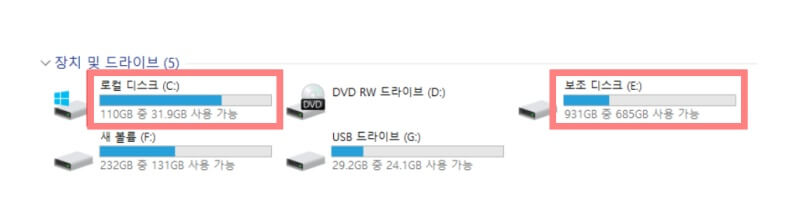
마치며
이상으로, 윈도우에서 내 컴퓨터 사양 확인하는 방법에 대해 알아봤습니다. 자세히 설명하려다 보니, 글이 좀 길어졌는데요. 본문 내용대로 따라 해보시면 쉽게 확인 가능 할 것입니다.
그럼 도움 되셨길 바랍니다.



